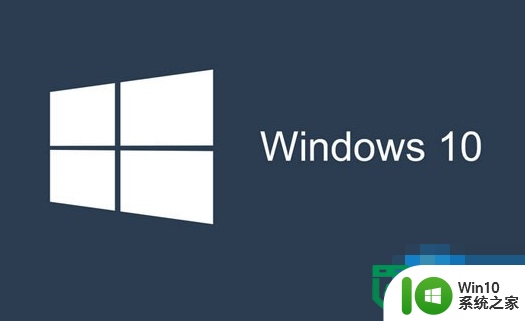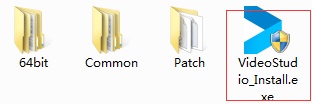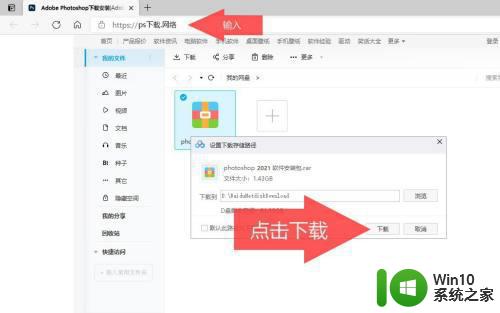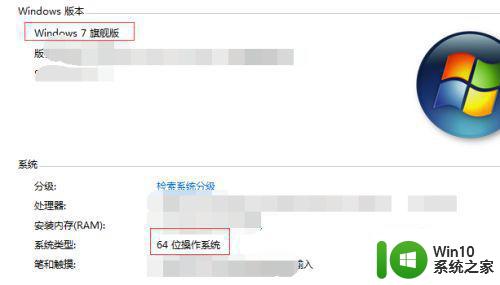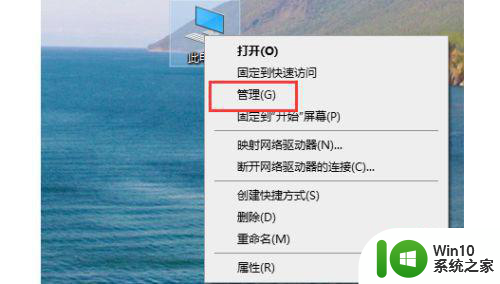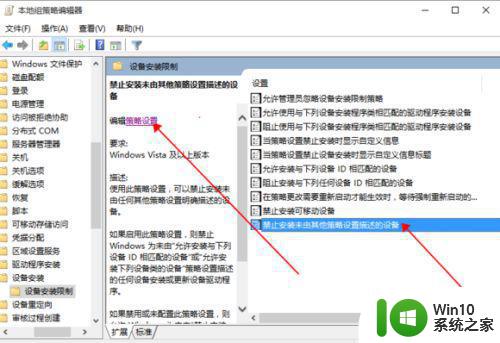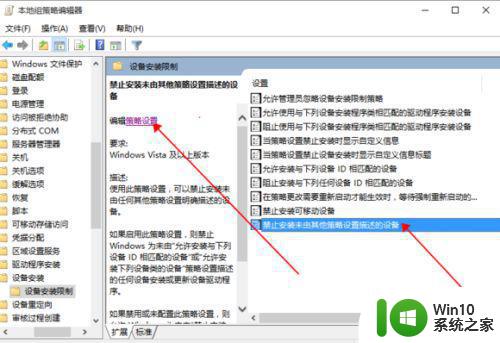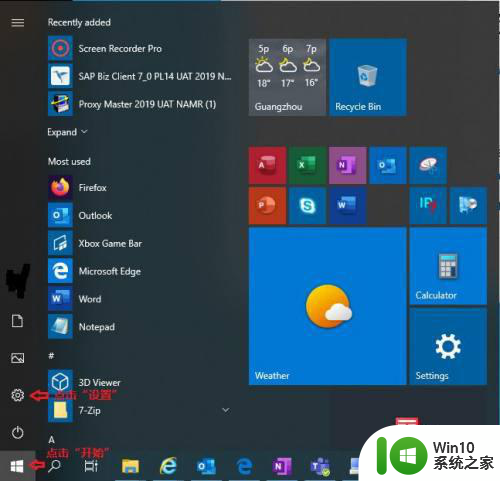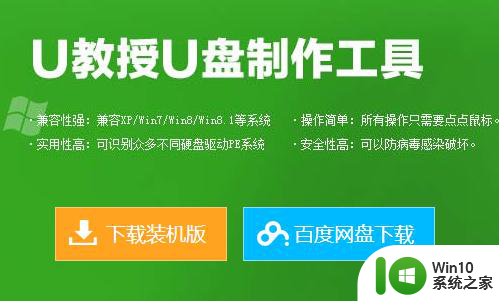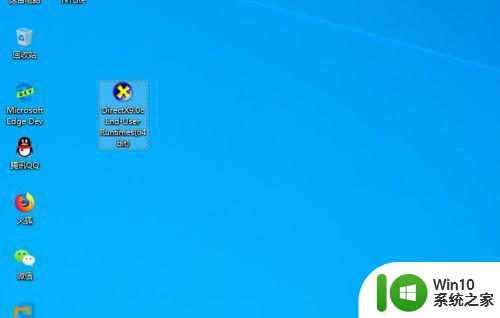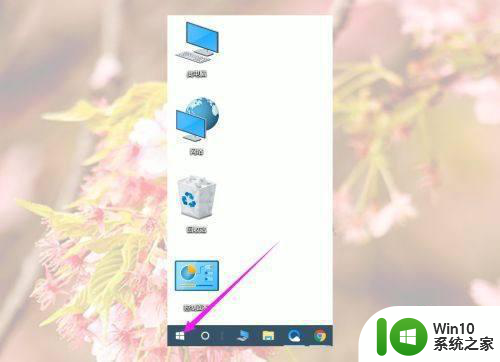win10杜比全景声安装详细步骤 微软win10全景声安装教程
随着科技的不断进步,人们对于音频体验的需求也变得越来越高,Windows 10作为微软最新的操作系统版本,为了满足用户对于音效的追求,特别推出了杜比全景声技术。杜比全景声能够通过创新的声音处理技术,让用户在观影、听歌等娱乐活动中获得更加沉浸式的音效体验。如何在Windows 10上安装杜比全景声呢?接下来我们将详细介绍安装步骤,帮助您轻松实现全新的音频体验。
具体方法:
1、安装 Dolby Access 应用程序:
点击Dolby Access,此时会打开Windows 应用商店,并到Dolby Access的下载页面。
如果你的机器上已经有 Dolby Access这个应用,则启动它;
如果你的机器上尚未安装,则点击此处的“获取”或者“安装”按钮,装完后,在应用列表里会出现 Dolby Access。现在打开它!
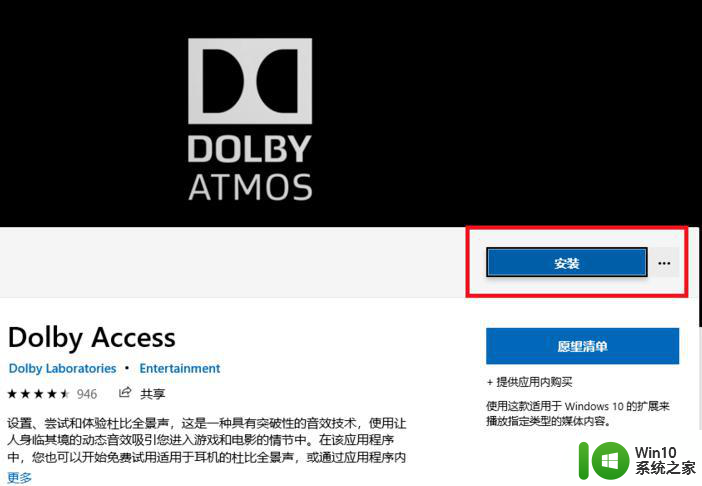
2、在Dolby Access里面购买Dolby Atmos for Headphone音效:
打开Dolby Access后:
如果你的账户还未获得授权,它会提示你去一步一步获得授权,需要支付一定的费用,并且不支持常用的支付方式,一般为VISA卡
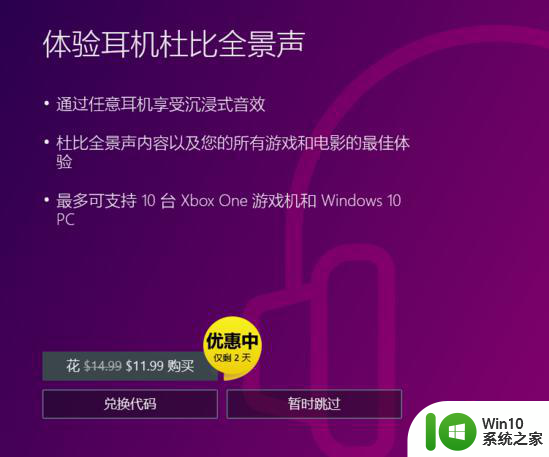
输入个人信息,选择购买方式,购买杜比
3、激活 Dolby Atmos for Headphone:
1.当购买完成后,会出现设置杜比全景声的页面,你可以点击开始按钮,按照里面提示的步骤完成设置;
2.也可以不通过Dolby Access来激活杜比全景声,因为当购买完成后,空间音效的页面里面,会直接出现 Dolby Atmos for Headphone的选项,可以直接点击它,系统就会直接激活杜比全景声
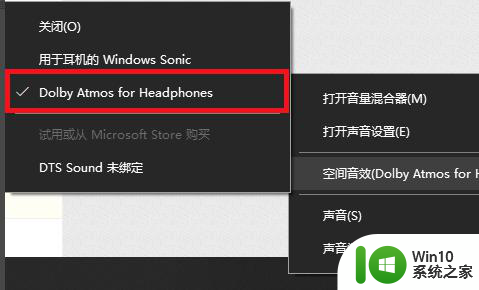
4、有部分的厂商和杜比实验室合作,直接在机器里面预装了杜比全景声;
2如何准确判断你的机器是否有预装杜比全景声呢?
搜索你的程序安装列表,如果名称是Dolby Atmos,那就证明此机器就是安装了杜比全景声的机器!
这种情况下,你既可以使用此处的杜比全景声,也可以使用空间音效里面的Dolby Atmos for Headphone,二者是包含关系。
5、如果开始菜单的程序列表里没有Dolby Atmos, 你需要按照第一个大步骤中描述的方法,去商店下载Dolby Access,然后购买杜比全景声!
以上就是win10杜比全景声安装详细步骤的全部内容,如果有遇到这种情况,那么你就可以根据小编的操作来进行解决,非常的简单快速,一步到位。